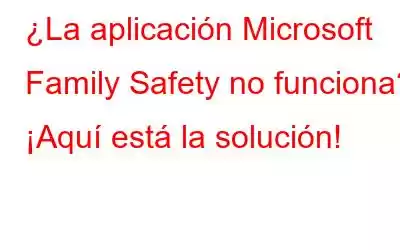La aplicación Microsoft Family Safety se lanzó en el año 2020 y viene incluida con el sistema operativo Windows 10. Es una función de seguridad integrada y gratuita que puedes utilizar para proteger la privacidad digital de tus seres queridos. La aplicación Family Safety viene con una variedad de funciones de seguridad que incluyen configuración del tiempo de pantalla, filtros de contenido, alertas y uso compartido de ubicación, control parental y más. Por lo tanto, la aplicación Family Safety en Windows mantiene a su familia y a sus seres queridos en un círculo cercano donde puede controlar la seguridad digital mientras monitorea aplicaciones y datos, en una sola plataforma.
Para hacer que el servicio sea más accesible, Microsoft también lanzó la aplicación Family Safety en plataformas Android e iOS, lo que le permite estar a cargo de la vida digital de su familia mientras viaja. Por lo tanto, si actualmente estás aprovechando los beneficios de la aplicación Family Safety en tu dispositivo Windows, el hecho de que la aplicación no funcione te molestará. ¿Verdad?
¿La aplicación Family Safety no funciona en Windows 10? ¿La aplicación no puede cargarse en su dispositivo? ¡No te preocupes! Esta publicación cubre una serie de soluciones que le permitirán volver a poner en funcionamiento la aplicación Protección infantil en poco tiempo.
Empecemos.
5 soluciones para solucionar el problema "Familia La aplicación de seguridad no funciona” Problema en Windows 10
1. Reinicie su dispositivo
Sí, puede parecer un esfuerzo simple, pero funciona de maravilla. Cuando la aplicación Family Safety no se carga en su PC con Windows 10, es posible que vea el siguiente mensaje en la pantalla:
Hay un problema temporal con el servicio. Inténtalo de nuevo.
Bueno, para solucionar el problema, simplemente reinicia tu dispositivo para comenzar de nuevo. Si funciona bien y resuelve el problema, ¡genial! De lo contrario, puede intentar iniciar su dispositivo en Modo seguro y luego intentar ejecutar la aplicación Compartir en familia para verificar si puede funcionar correctamente.
Aquí hay una guía rápida sobre cómo cambiar al Modo seguro en Windows 10.
2. Actualice la aplicación
La siguiente solución que puede intentar para solucionar el problema "La aplicación de seguridad familiar no funciona" en Windows 10 es actualizando la aplicación. Dirígete a Microsoft Store y busca actualizaciones disponibles. Si hay alguna actualización disponible para la aplicación Family Safety, actualícela a su última versión.
También puede seguir el mismo conjunto de pasos en su respectivo teléfono inteligente. Abra la App Store correspondiente y verifique si hay actualizaciones disponibles para actualizar la aplicación Family Safety en su dispositivo Android o iOS. e.
Lea también: Los 10 mejores programas de control parental en 2021
3. Apague el software antivirus
¿Su PC con Windows tiene instalada una herramienta de seguridad antivirus de terceros? En caso afirmativo, puede intentar desactivar el software antivirus temporalmente. Dirígete a la sección Configuración de la herramienta Antivirus, desactiva la protección contra virus y malware. Intente ejecutar la aplicación Protección infantil después de desactivar el servicio antivirus para comprobar si funciona sin ningún obstáculo.
Puede haber algunos casos en los que la herramienta antivirus bloquee la aplicación Protección infantil para cargar o funcionar en su dispositivo debido a razones de compatibilidad. Por lo tanto, si la aplicación Protección infantil funciona correctamente después de desactivar el software antivirus, tal vez sea el momento de considerar una herramienta de seguridad nueva o alternativa.
4. Cerrar sesión/iniciar sesión en su cuenta de Microsoft
Al igual que otros servicios de Windows, la aplicación Family Safety también está vinculada a su cuenta de Microsoft. Si la aplicación Family Safety no funciona en su PC con Windows, le recomendamos que cierre sesión rápidamente en su cuenta de Microsoft y luego inicie sesión nuevamente después de ingresar sus credenciales.
Hacer por lo tanto, no solo verificará los detalles de su cuenta, sino que permitirá que la aplicación se cargue en su dispositivo desde cero.
Lea también: Cómo configurar y usar controles parentales en Windows 10
5. Habilitar datos de diagnóstico opcionales
Al habilitar la opción Datos de diagnóstico opcionales en Windows 10, podrá enviar información sobre sitios web y servicios a Microsoft para que puedan analizar los problemas subyacentes y mejorar su rendimiento. Para habilitar los "Datos de diagnóstico opcionales" en Windows, esto es lo que debe hacer.
Presione el ícono de Windows, toque el ícono con forma de engranaje para abrir Configuración. Seleccione "Privacidad" y cambie a la sección "Diagnóstico y comentarios" en el panel de menú izquierdo.
Habilite la opción "Datos de diagnóstico opcionales". Además, habilite la opción "Mejorar la entrada manuscrita y la escritura" que se encuentra debajo.
Conclusión
Estas fueron algunas soluciones que pueden ayudarlo a solucionar el problema "La aplicación de seguridad familiar no funciona" en Windows 10. ¡Esperamos que los trucos mencionados anteriormente te ayuden a volver a poner en funcionamiento la aplicación Protección infantil!
Leer: 0